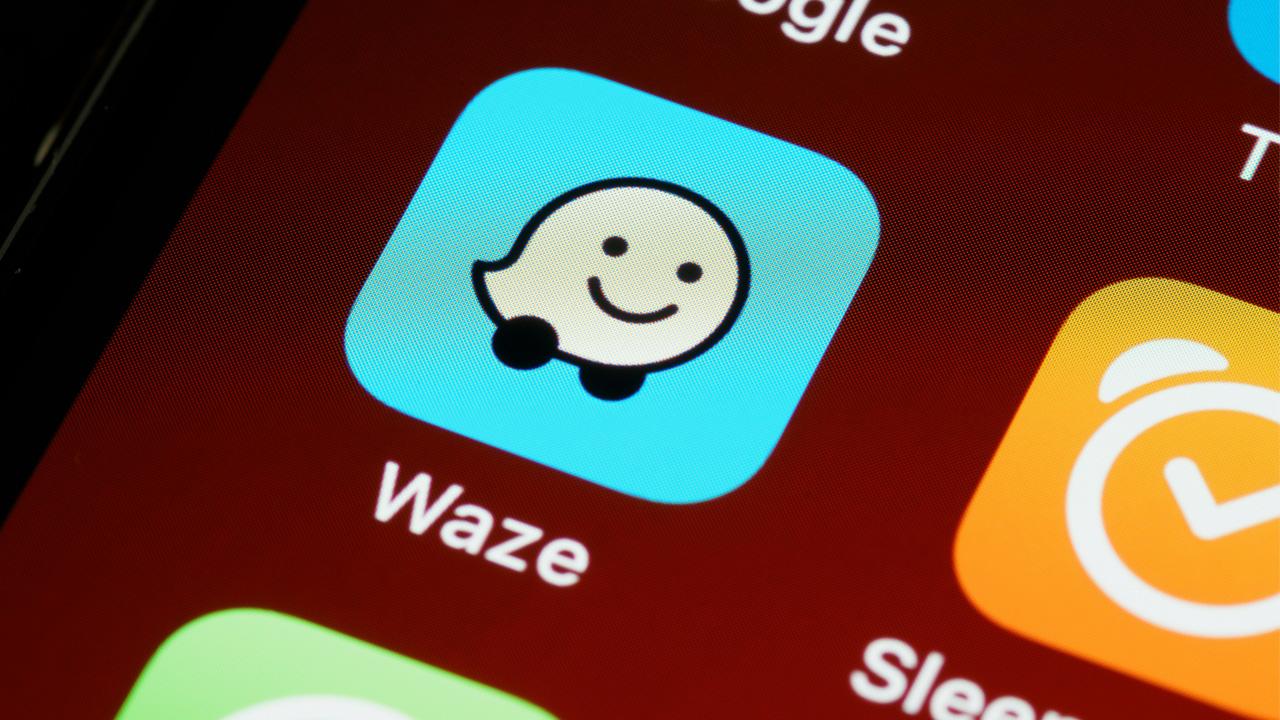Pese a que Google Maps es la aplicación de GPS más popular de todas hay muchos que prefieren utilizar Waze por diferentes motivos. Entre ellas destacan las funciones de voz de la app, aunque estas no pueden funcionar correctamente. Sea como sea, si el idioma se ha cambiado solo te enseñamos a poner las voces de Waze en español para las indicaciones.
Al igual que la mayoría de los servicios de este tipo, Waze también cuenta con un modo de conducción con el que la app te dice por dónde tienes que ir. Esto resulta verdaderamente útil cuando estás al volante y no puedes estar pendiente del mapa, pero hay quienes se han quejado de que la voz se cambia sola o deja de escucharse y existe una solución bastante simple para ello.
Recibe indicaciones de Waze en español
Por norma general las indicaciones que recibes de Waze son en inglés de manera predeterminada, aunque puedes cambiarlo sin apenas complicación desde los ajustes. Si ya tenías la aplicación descargada hace tiempo y utilizabas tu cuenta de Google para iniciar sesión es probable que la configuración permanezca guardada. De no ser así, puedes volver a poner Waze en español e incluso cualquier otro idioma si así lo deseas. Estos son los pasos para ello:
- Abre la aplicación de Waze en tu móvil Android o iPhone.
- Selecciona el icono de las tres líneas horizontales.
- Accede a los ajustes de la app.
- Pulsa en ‘Voz y sonido’.
- Toca en la opción ‘Voz de Waze’.
- Elige español como idioma.
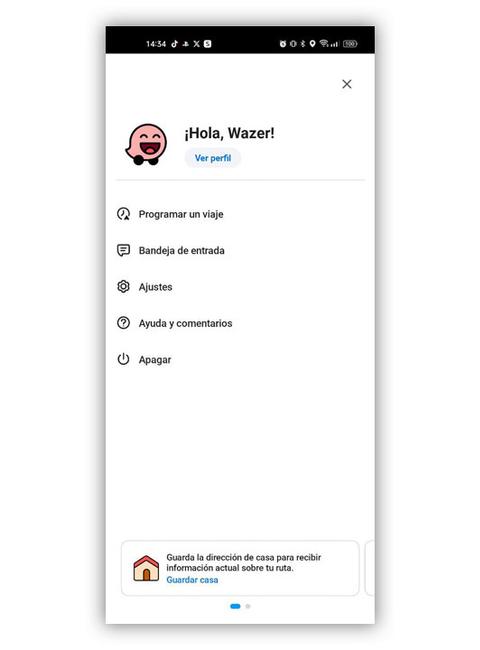
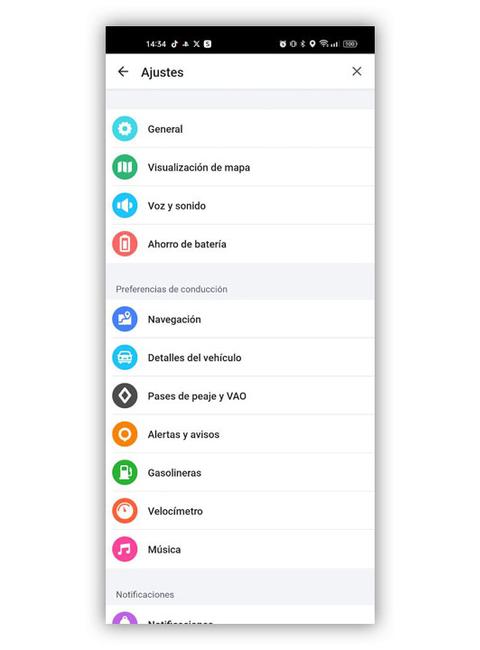
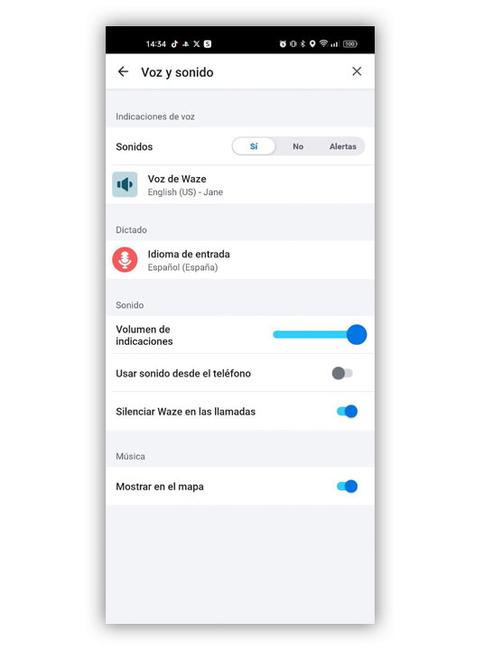
No estaría mal habilitar la función que aparece justo abajo con el nombre ‘Incluidos nombres de calles’. Esto permitirá que Waze sea más específica con sus indicaciones, ayudándote a encontrar el camino correcto hacia tu destino. También puedes elegir entre diferentes tipos de voces e incluso grabar la tuya propia para sorprender a tus acompañantes con indicaciones divertidas.
Cómo usar tu voz en Waze
El proceso para grabar tu voz y utilizarla como guía es muy interesante, ya que puedes poner Waze en español al mismo tiempo que personalizas las indicaciones por tu cuenta. Es cierto que resulta algo más complejo que lo anterior, aunque no implica mucha dificultad de todos modos si sigues nuestras instrucciones:
- Abre la aplicación de Waze.
- Entra de nuevo a los ajustes pulsando el botón con las tres líneas horizontales.
- Accede a ‘Sonido y voz’ y ‘Voz de Waze’ posteriormente.
- Pulsa ‘Añadir una voz’ y escoge la frase que quieres grabar para la indicación.
- Toca en el botón rojo para comenzar a grabar y en el cuadrado para finalizar.
- Comprueba el resultado tocando en el botón ‘Play’ y pulsa guardar si está listo.
- Confirma la acción y selecciona un nombre para la indicación.
- Selecciona ‘Añadir’ para finalizar.
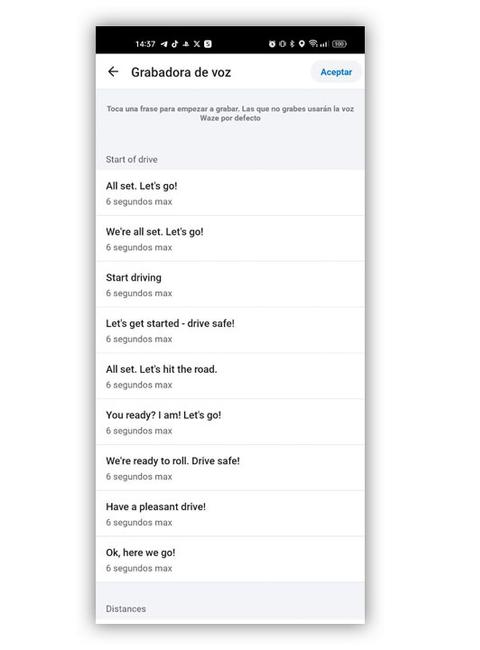
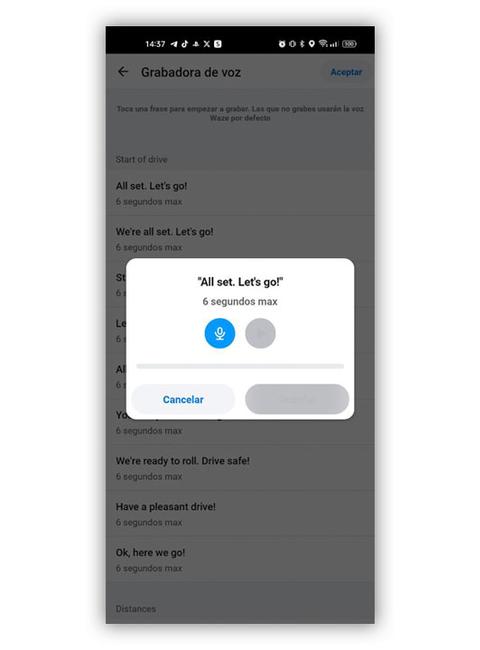
Waze es una aplicación muy personalizable, de ahí su popularidad. Ahora que ya sabes cómo se ponen las indicaciones en español seguro que comienzas a sacarle más provecho. Es la alternativa a Google Maps más famosa, así que seguro que acaba convenciéndote. La puedes descargar a continuación desde los siguientes botones tanto para móviles de Android como para cualquier iPhone compatible:
Cómo descargar otras voces para Waze
También puedes descargar voces de famosos, como Gru, Darth Vader, Christina Aguilera, o actores de diferente índole en la app de navegación
Para descargar otras voces de personajes famosos para Waze, primero asegúrate de tener la última versión de la aplicación instalada en tu dispositivo. Luego, abre la aplicación y accede al menú de configuración. Dentro de las opciones de configuración, busca la sección de ‘Sonido y voz’, donde podrás encontrar la opción ‘Voces de Waze’.
Al seleccionarla, se te presentará una lista de voces disponibles, incluyendo las de personajes famosos si están disponibles en ese momento. Ten en cuenta que estas voces pueden ser promociones temporales y no estar siempre disponibles. Una vez que encuentres la voz que deseas, selecciónala y sigue las instrucciones para descargarla e instalarla en tu aplicación.